Как зайти в настройки брандмауэра. Настройки брандмауэра Windows
Брандмауэр Windows (онй же файрвол) отвечает за безопасность операционной системы и ограждает её от внешних вредоносных атак. Для эффективной защиты своего компьютера каждый пользователь должен знать, как работать с файрволом и какие альтернативы ему можно применить.
Нужен ли брандмауэр Windows 10
Безусловно, нужен. Вот простейший пример: в последних версиях Windows (начиная с 7) стало доступно совместное управление устройствами в одной локальной сети. Именно благодаря этому в офисах несколько компьютеров могут иметь доступ к одному и тому же принтеру или любому другому устройству. При отключении ПК от сети вы даже не задумываетесь о том, какую опасность может нести в себе «небезопасное отключение». Дело в том, что злоумышленники с лёгкостью могут подключиться к компьютеру для того, чтобы воплотить в жизнь свои грязные намерения. Стоит оговориться, что не могут, а могли бы. Могли бы в том случае, если бы брандмауэр не был встроен в систему. Файрвол не пропускает «опасный» входящий и исходящий трафик и блокирует подозрительную активность, что помогает обезопасить вас и ваше устройство.
Почему он блокирует приложения
Файрвол блокирует программы по причине того, что у него уже есть встроенный «моральный кодекс» - свод правил, нарушение которых не даёт пакету данных закачаться на компьютер. Правила эти можно изменять по вашему усмотрению. Хотите - запретите все подключения к вашему устройству, хотите - заблокируйте выход в интернет для какой-то определённой программы, если она вызывает недоверие. Блокировка различных ресурсов помогает сделать пребывание в сети более безопасным.
Насколько надёжен брандмауэр Windows 10
Встроенный файрвол выполняет те же самые функции, что и скачиваемые антивирусы. В отличие от них он отправляет уведомления гораздо реже, не имеет рекламы и не требует платной активации. Брандмауэр работает в фоновом режиме беспрерывно и не может отключиться без вашей команды. Следовательно, на него можно положиться и не прибегать к помощи дополнительного программного обеспечения. В случае если приложению потребуется доступ к определённым параметрам вашего компьютера, придёт запрос от файрвола, который вы должны будете подтвердить.
Файрвол запрашивает подтвеждение пользователя для продолжения работы программы
Как настроить брандмауэр
Настройка брандмауэра осуществляется в нескольких направлениях.
Как открыть порт в брандмауэре Windows 10
- Заходим в меню «Пуск», там нам понадобится Панель управления.
Открываем Панель управления
- Кликаем на «Система и безопасность» и нажимаем на «Брандмауэр».
Открываем Брандмауэр Windows
- В меню брандмауэра находим Дополнительные параметры.
Выбираем Дополнительные параметры
- Выбираем Правило для входящего подключения и добавляем необходимые порты.
Создаем новое правило для входящего подключения
- Нажимаем «Далее» и вписываем в строку «Тип» SQL Server.
Выбираем тип правила
- Указываем порт TCP и нужные нам порты.
Указываем необходимую информацию. В нашем случае это будет порт 433
- Выбираем нужное действие. У нас это будет «Разрешить подключение».
Выбираем «Разрешить подключение»
- В строке «Имя» вводим номер нашего порта.
В завершение настройки называем наш порт по его номеру
Видео: как открыть порты в брандмауэре Windows 10
Как добавить в исключения брандмауэра

Видео: настройка и отключене брандмауэра в Windows 10
Как заблокировать приложение/игру в файрволе
Чтобы заблокировать приложение в бранмауэре Windows или, иными словами, запретить ему доступ в интернет, необходимо выполнить следующие действия:
- Выбираем в меню брандмауэра раздел «Дополнительные параметры».
- Кликаем на «Правила исходящих подключений» и нажимаем «Создать правило»
Создаем новое правило для приложения
- Далее выбираем тип правила «Для программы».
Так как нам необходимо исключить программу, выбираем соответствующий тип правила
- Далее система предлагает выбрать путь программы. Нажимаем кнопку «Обзор» и находим нужный файл программы.
Оставляем все галочки на месте
- И в конце обозначаем удобным нам образом имя заблокированной программы и нажимаем «Готово». С этот момента доступ в интернет для приложения будет заблокирован.
Видео: блокировка доступа в интернет для отдельных программ
Обновление брандмауэра
Обновление брандмауэра - вещь неоднозначная и скорее даже негативная. Дело в том, что никаких важных функций оно не несёт, но зато часто отнимает немалое количество времени. Поэтому некоторые люди предпочитают отключать автообновление файрвола.

Приложение Firewall control является одной из вспомогательных программ и отвечает за безопасность данных и ограждает от утечки этих данных в сеть. Программа контролирует работу портов и позволяет выбирать, на каких условиях приложения будут подключаться к сети.
Интерфейс программы прост и лаконичен
Чтобы узнать все о настройках брандмауэра, нужно понимать его задачи и цели. Попробуем определиться с понятиями «брандмауэр» и «файрвол», есть ли у них отличия и схожие черты. Разберемся с доступом к сети и настройкой серверов.
Что это?
Прежде чем сделать краткий обзор на брандмауэр, нужно узнать, что такое межсетевой экран. Это условная программа, которая относится к компьютерной сети. Она работает с контролем сетевого трафика и его фильтрацией. Для этого в программно-аппаратной части есть определенный набор правил.
Именно брандмауэр является этим сетевым экраном. С немецкого языка слово переводится, как «противопожарная стена». Часто пользователи не могут отличить брандмауэр от файрвола. Это неудивительно, поскольку и первый, и второй являются межсетевыми экранами. Разница лишь в том, что брандмауэр - это немецкий термин, а файрвол - английский.
Версия от Windows
Начиная с версии Windows XP, разработчик внедрил в операционную систему межсетевой экран. Так стали доступны настройки брандмауэра. Это не значит, что подобного программного элемента до этого не было. Ранее была выпущена версия Internet Connection Firewall. Но главным преимуществом новинки стало наличие контроля за доступом программ в сеть.
Опасность
Старый файрвол входил в компьютерную систему, но по умолчанию был отключен из-за ошибок совместимости. Настройки этого межсетевого экрана были доступны в конфигураций сети, а значит, становились сложно досягаемыми для некоторых пользователей. С 2003 года произошел ряд атак компьютерных червей. Это было связано с системной уязвимостью.

В 2004 атаки продолжались, что приводило к молниеносным заражениям системы. Чтобы исправить это, нужно было доработать файрвол. Так стал популярным «Брандмауэр Windows».
Новинка
В новый межсетевой экран встроили журнал безопасности, который собирал данные по «айпи»-адресам и соединениям по сетям домашним, служебным, а также в Интернете. Этот сервис практически не обновлялся с момента выхода. Поэтому все настройки каких-либо параметров подходят как для старых операционных систем, так и для новых версий.
Сейчас настройки брандмауэра можно осуществлять в «Центре обеспечения безопасности», поскольку этот файрвол является его частью.
Включение/отключение
Чтобы производить настройки доступа брандмауэра, нужно понимать, как включать или отключать его. Конечно, отключать его не рекомендуется, поскольку это поставит под вопрос безопасность системы. Но иногда отключение необходимо для того, чтобы активировать работу антивирусника.

Большинство подобных программ имеют встроенный файрвол. Чтобы избежать конфликтов с совместимостью, встроенный брандмауэр отключают. Если же скачиваемый антивирусник не имеет файрвола, тогда версию от «Виндовс» можно и оставить.
Чтобы начать работу с этим программно-аппаратным элементом Сети нужно открыть его. Как обычно, есть несколько способов. Можно просто ввести его название в строку поиска системы. У вас будет список из нескольких вариантов. Лучше выбрать «Брандмауэр Windows».
Еще один вариант подхода к этому сервису - это переход через «Панель управления». Для этого нужно нажать «Пуск», в правом столбике найти «Панель управления», откроется окно. Посмотрите на правый верхний угол, где есть строка «Просмотр» и выберите там «Крупные значки». Перед вами появится список, в котором вы и найдете фирменный файрвол.
Откроется новое окно, где и можно осуществлять настройки брандмауэра. В левом столбике будет строка «Отключить или включить брандмауэр». Имеется выбор для домашней сети и общественной. Тут же легко отключать уведомления о блокировке приложения. Нужно обязательно поставить галочку, чтобы программа тут же оповестила вас о вредоносной утилите.
Блокировка доступа
Некоторые проблемы с доступом к Сети связанные именно с брандмауэром. Возможно вы не разобрались с работой антивирусника и запретили доступ к сети. В настройках брандмауэра можно его восстановить. Снова в левом столбике, переходим по строке «разрешить запуск программы или компонента через брандмауэр».

Перед вами откроется новое окно. В нем будет список программ, которым заблокирован или открыт доступ к Сети. Нужно просто поставить галочки там, где это необходимо. К примеру, здесь можно найти браузер, который не переходит на сайты и дать ему разрешение на это.
Если вам нужно разрешить доступ к Сети в настройках брандмауэра программе, которой нет в списке, сделать это нетрудно. Достаточно под табличкой, в которой есть утилиты, найти кнопку «Разрешить другую программу». После чего появится дополнительный список приложений, из которых можно добавить другой браузер либо софт, который нуждается в доступе к Сети.
Помните, что чем больше в файрволе подобных разрешенных программ, тем менее безопасной становится ваша работа. Порты, которые открываются, перестают контролироваться системой и могут пропустить вредоносные утилиты.
Расширенные
Чтобы появилось больше возможностей для настройки доступа, можно воспользоваться дополнительными параметрами. В этой строке можно корректировать сетевые профили. Используется по умолчанию три варианта:
- Профиль домена - это вариант для ПК, подключенных к домену.
- Частный - нужен в качестве «моста» к частной Сети, это может быть как домашнее подключение, так и рабочее.
- Общий - нужен для подключения к публичной Сети.
Тут же можно работать с правилами для подключений разного типа. Возможно, вам необходима настройка сервера. Брандмауэр легко работает с входящими или исходящими подключениями. Для этого в дополнительных параметрах необходимо выбрать нужный пункт и кликнуть по нему, выбрав «Создать правило».

Откроется специальное окошко, в котором будет несколько шагов. В каждом все подробно описано. Правила делятся на несколько типов. Если используется правило для программы, тогда возможно настроить доступ определенного софта к Сети. Если для порта, тогда происходит разрешение или запрет для него, ряда портов или протокола.
Также можно выбрать предопределенное или настраиваемое правило. Далее, настройка более чем понятна. Указываете путь к программе, выбираете открытый или закрытый доступ. Также настраиваете разрешение или запрет для определенного типа сетей. Даете имя своему профилю и на этом настройка закончена.
Если нужна более тонкая настройка, к примеру, запрет всем софтам подключаться к обозначенному «айпи» или порту либо создание списка «белых» адресов, выбирайте настраиваемые правила.
В общем случае брандмауэр (он же фаерволл) - это специализированный аппаратно-программный комплекс, позволяющий минимизировать возможность вредного воздействия извне на вверенном ему участке сети.
Разумеется, более надежную защиту обеспечивают брандмауэры в виде отдельных модулей, которые обычно размещаются в серверной комнате и представляют собой весьма солидное оборудование.
Однако такие комплексы стоят по несколько тысяч долларов и «простые смертные» (в том числе и большинство сисадминов) обходятся готовыми программными решениями, такими как брандмауэр Windows 7.
По сути, брандмауэр выполняет функции КПП на или , где он установлен.
Какой пакет пропустить, а какой заблокировать Brandmauer определяет с помощью правил, заложенных в него заранее. Данные правила варьируются в зависимости от версии ПО, а также пользователи в процессе работы могут настраивать свои правила.
Необходимость создания собственных правил для фаерволла возникает при условии того, что брандмауэр включен, но требуются специальные разрешения для некоторых программ (прежде всего на входящий трафик). Также могут быть наложены ограничения на исходящий трафик.
Техника работы с «бортовым» брандмауэром не сильно изменяется от версии к версии Windows. Итак…
Как включить брандмауэр Windows 7.
Рассмотрим, как самостоятельно подключить и настроить внутренний сетевой экран
1. Как зайти в брандмауэр windows 7?
Нажмите на клавишу «Пуск» и в меню программ справа выберите «Панель управления».
После этого появится окно Панели управления, где следует выбрать «Брандмауэр Windows»
Появится окно настроек фаерволла. Если брандмауэр отключен, то выглядеть будет он приблизительно вот так.
Справа находится список настроек и сетей, активных на данный момент.
Слева видны пункты настройки брандмауэра.
2. Как запустить брандмауэр windows 7?
Для того чтобы включить брандмауэр следует выбрать пункт «Включение и выключение Брандмауэра Windows».

В следующем окне выберите пункт «Включение…» для нужных сетей и установите соответствующие маркеры, после чего нажмите «Enter» (или программную кнопку «ОК»).
3. Где находится брандмауэр на windows 7?
Если Firewall был случайно отключен и настройки оповещений безопасности не изменялись, то найти его можно гораздо проще. В панели рабочего стола справа появится флажок, нажав на который вам откроется меню следующего вида:
В данном случае для включения брандмауэра достаточно выбрать соответствующий пункт.
Теперь ваш брандмауэр на windows 7 включен, и окно настроек выглядит так:

 Как
настроить брандмауэр windows 7?
Как
настроить брандмауэр windows 7?
Настройка фаервола на Windows 7 заключается в прописывании для него соответствующих правил.
Желательно, сразу же после включение брандмауэра прописать правило исключения для .
Как добавить программу в исключения брандмауэра windows 7?
Для этого выберите первый пункт левого меню - «Разрешить запуск программы…», после чего появится окно настроек:


В следующем списке следует найти необходимую программу, которую вы хотите добавить в исключения брандмауэра windows 7. В данном случае это - MsSE, который является бесплатным антивирусом и в рамках отлично справляется со своими обязанностями.

При необходимости поставьте или уберите галочки в соответствующих строчках и нажмите ОК.
Снова появится окно общих настроек Брандмауэра.
Для более тонкой настройки брандмауэра на Windows 7 следует выбрать пункт меню «Дополнительные параметры», где досконально прописаны все правила для всех соединений. Не рекомендуется настраивать дополнительные параметры без надлежащего опыта. В данной области можно прописать правила вручную.
Рассмотрим пример:

В правой колонке выберите «Правила для исходящих подключений».
В средней колонке отобразятся все доступные правила для входящих подключений.
В левой колонке найдите пункт «создать правило» и кликните по нему.
Появится окно настроек правила.

Слева перечислены «шаги», которые требуется совершить, справа - варианты настроек.
Для настройки правил под конкретную программу нажмите «далее».
В следующем окне потребуется выбрать необходимую программу, если правило не относится ко всем приложениям, установленным на компьютере.
В окне «действия» следует сообщить, разрешаем ли мы или запрещаем соединение в данном правиле, а также настроить дополнительные условия (шифрования, инкапсуляция).
Следующий шаг «Профиль» предопределяет, при каком профиле сети данное правило будет работать.
Последний шаг - Имя.
Нажмите на кнопку «Готово», и новое правило добавится в настройки брандмауэра на вашем компьютере.
9.2KСеть - источник полезной и интересной информации. Но Всемирная паутина может быть довольно опасной - мы постоянно слышим о взломах корпоративных сетей и о краже банковских счетов. Неплохой преградой на пути хакеров являются брандмауэры - программы, которые блокируют несанкционированную передачу информации по Сети и препятствуют запуску вредоносных программ.
Мало кто сегодня не слышал об угрозах, существующих в виртуальном пространстве. Пока еще остается непреложным тот факт, что компьютер, подсоединенный к сети Интернет, может подвергнуться реальным атакам. К сожалению, нередко встречаются неадекватные или незаконопослушные люди (часто в одном лице), патологически не способные существовать без того, чтобы не портить жизнь другим. Тех из них, которые разбираются в компьютерах и знают, как получить удаленный доступ к файлам, называют хакерами. Чтобы защититься от них, нам прежде всего нужен хороший брандмауэр.
Перечислим основные опасности, существующие в Сети:
- Приложения-нарушители могут «поселиться» и запускаться на вашем компьютере незаметно для вас (например, ActiveX или Java-апплеты, внедренные в web-страницу, которую вы просматриваете). Эти приложения могут выполнить любую операцию на вашем компьютере, в том числе переслать файлы с вашей частной информацией другим компьютерам или вообще удалить данные из вашей системы.
- При неправильной настройке системы другие компьютеры могут получить доступ к вашим файлам напрямую, без загрузки специального программного обеспечения.
- Некоторые виды информации (cookies или referrers) могут быть размещены на вашем компьютере таким образом, что заинтересованные лица смогут следить за вашими действиями в Сети и будут знать о ваших интересах.
- Троянские кони также представляют угрозу компьютеру. «Троянцы» - это программы, используемые хакерами, которые раскрывают вашу частную информацию (пароли, реквизиты, номера кредитных карт). Одно из главных различий между «троянцем» и вирусом - это то, что вирус действует на компьютере автономно, а троянский конь напрямую управляется взломщиком из Сети.
- Интернет-черви обычно проникают в компьютер вместе с почтой, в виде вложений. Некоторые почтовые программы открывают вложения самостоятельно. Неопытные пользователи, не осознавая угрозы, открывают вложения сами. Если открыть такое послание хотя бы один раз, то выполняющийся «червь» начнет стремительно поражать систему.
- Масса ненужного трафика в виде баннеров и сообщений снижает пропускную способность компьютера. Хотя эти объекты не могут нанести прямой вред данным, они значительно замедляют скорость соединения, особенно осуществленного посредством телефонной линии.
- Шпионские программы во многом похожи на «троянцев». Они собирают сведения о ваших интересах (посещаемые сайты, установленное программное обеспечение и т.д.) без вашего ведома и согласия.
В настоящее время большинство локальных вычислительных сетей (ЛВС) подключены к сети Интернет. Однако отсутствие эффективных средств защиты информации в существующих сетевых протоколах приводит к различным нарушениям целостности передаваемых данных. Поэтому расширение спектра и повышение требований к уровню конфиденциальности сетевых приложений обусловливает необходимость использования специальных технических средств разграничения доступа к информационным ресурсам и контроля обмена данными между различными компьютерными сетями.
В качестве таких средств защиты широко применяются межсетевые экраны, называемые в англоязычной литературе firewall.
Общее описание брандмауэров
Брандмауэр (firewall, межсетевой экран) - это система, позволяющая разделить сеть на две или более частей и реализовать набор правил, определяющих условия прохождения информации из одной части в другую. Брандмауэры представляют собой целый класс систем, порой сопоставимых по сложности с операционной системой. Классифицировать их можно по исполнению: программные, аппаратные и смешанного типа (аппаратно-программного); по компонентной модели: локальные (работающие на одном хосте) и распределенные (distributed firewall). Однако самой «полезной» является классификация с точки зрения уровня, на котором функционируют брандмауэры: пакетный уровень, прикладной, уровень соединения.
Разбивка на уровни является условной, что подразумевает возможность работы отдельно взятого брандмауэра более чем на одном уровне одновременно. Можно сказать, что практически все современные брандмауэры функционируют сразу на нескольких уровнях, стремясь расширить функциональность и максимально использовать преимущества работы по той или иной схеме. Такая технология получила название Stateful Inspection, а брандмауэры, работающие по смешанной схеме, называются Stateful Inspection Firewall.
Пакетный уровень
Работа на пакетном уровне заключается в фильтрации пакетов. Решение о том, пропускать данный пакет или нет, принимается на основе следующей информации: IP-адреса, номера портов отправителя и получателя, флаги. По сути, задача администратора сводится к составлению простенькой таблицы, на основании которой осуществляется фильтрация.
Преимущества пакетного уровня:
— низкая стоимость;
— высокая производительность.
Недостатки:
— сложность конфигурирования и поддержки;
— отсутствие дополнительных возможностей;
— рухнувшая сеть остается открытой (не защищенной);
— не защищены от фальсификации IP- и DNS-адреса.
Прикладной уровень
Фильтрация на уровне пакетов, конечно, очень проста, но нередко ее бывает явно недостаточно. Информации сетевого и транспортного уровня модели OSI иногда не хватает для эффективной работы, что обусловливает существование систем, работающих на самом верхнем уровне - прикладном. Фактически брандмауэры данного уровня предоставляют собой несколько отдельных подсистем (так называемых application gateways - серверов прикладного уровня), по числу обслуживаемых сервисов. Между пользовательским процессом и нужным сервисом возникает посредник, пропускающий через себя весь трафик и принимающий в рамках установленной политики безопасности решение о его легитимности.
Как правило, современные брандмауэры поддерживают практически весь спектр существующих сервисов - HTTP, FTP, SMTP, POP3, IMAP, Telnet, Gopher, Wais, Finger, News, - позволяя либо полностью блокировать тот или иной сервис, либо же ввести некоторые ограничения.
Такая схема работы обеспечивает ряд дополнительных возможностей в области безопасности: во-первых, маскируется структура защищаемой сети; во-вторых, появляется возможность более гибко управлять доступом - например через предоставление разных прав отдельным категориям пользователей и т.д.
Преимущества прикладного уровня:
— маскировка защищаемой сети;
— широкие возможности (усиленная аутентификация, детальное протоколирование);
— рухнувшая сеть остается заблокированной (защищенной).
Недостатки:
— высокая стоимость;
— низкая производительность.
Уровень соединения
Шлюз на уровне соединения представляет собой систему, транслирующую соединения вовне. При установлении доступа пользовательский процесс соединяется с брандмауэром, который, в свою очередь, самостоятельно устанавливает соединение с внешним узлом. Во время работы брандмауэр просто копирует входящую/исходящую информацию. По большому счету данный шлюз надо рассматривать не как самостоятельный и самодостаточный механизм, а лишь как специфическое решение некоторых задач (например, для работы с нестандартными протоколами, если необходимо создать систему сбора статистики для какого-то необычного сервиса, предоставить доступ только к определенным внешним адресам, осуществить базовый мониторинг и т. д.).
К сожалению (или к счастью), уже существуют системы, специально предназначенные для обхода такого рода ограничений. Примером может служить программный комплекс AntiFirewall от iNetPrivacy Software. Он позволяет общаться посредством ICQ или IRC, использовать FTP и Usenet, забирать почту с внешних серверов POP3 и IMAP (возможность отправки не предоставляется). Способ обхода незатейлив: трафик туннелируется в протокол HTTP (который, как правило, не блокируется), а конвертация происходит на внешних прокси-серверах, которые устанавливают соединения с необходимыми службами по соответствующим протоколам. Такая схема также дополнительно предоставляет следующую возможность: IP-адрес пользователя маскируется, обеспечивая определенную анонимность.
Функции брандмауэров
Идеальный персональный брандмауэр должен выполнять шесть функций:
- Блокировка внешних атак В идеале брандмауэр должен блокировать все известные типы атак, включая сканирование портов, IP-спуффинг, DoS и DDoS, подбор паролей и пр.
- Блокировка утечки информации Даже если вредоносный код проник в компьютер (не обязательно через сеть, а, например, в виде вируса на купленном пиратском CD), брандмауэр должен предотвратить утечку информации, заблокировав вирусу выход в сеть.
- Контроль приложений Неизбежное наличие открытых дверей (то есть открытых портов) является одним из самых скользких мест в блокировке утечки информации, а один из самых надежных способов воспрепятствовать проникновению вирусов через эти двери - контроль приложений, запрашивающих разрешение на доступ. Кроме банальной проверки по имени файла, весьма желательна проверка аутентичности приложения.
- Поддержка зональной защиты Работа в локальной сети часто подразумевает практически полное доверие к локальному контенту. Это открывает уникальные возможности по использованию новейших (и, как правило, потенциально опасных) технологий. В то же время уровень доверия к Интернет-контенту значительно ниже, а значит, необходим дифференцируемый подход к анализу опасности того или иного содержания.
- Протоколирование и предупреждение Брандмауэр должен собирать строго необходимый объем информации. Избыток (равно как и недостаток) сведений недопустим. Возможность настройки файлов регистрации и указания причин для привлечения внимания пользователя приветствуются.
- Максимально прозрачная работа Эффективность и применяемость системы часто обратно пропорциональны сложности ее настройки, администрирования и сопровождения. Несмотря на традиционный скепсис в отношении «мастеров» (wizards) по настройке и прочих буржуйских штучек, даже опытные администраторы не пренебрегают ими просто в целях экономии времени.
Недостатки брандмауэров
Нельзя забывать и об обратной стороне медали, о недостатках, причем не отдельных решений, а всей технологии в целом.
Разрозненность систем защиты
Это одна из самых важных проблем, решить которую пытаются немало поставщиков, но пока без особого успеха. Во многих брандмауэрах отсутствует защита от саботажа со стороны авторизованных пользователей. Этот вопрос можно рассматривать с этической, социальной или любой другой точки зрения, но сути дела это не меняет - брандмауэры не способны запретить авторизованному пользователю украсть (передать вовне, уничтожить, модифицировать) важную информацию. И хотя уже давно существуют другие решения (например, разграничение доступа и пр.), проблема заключается в разрозненности всех подобных систем, которые по сути должны выполнять одну и ту же функцию. Пока антивирусные программы, системы обнаружения вторжений, разграничения доступа и др. не получат единого центра управления, эффективность каждой из них можно смело делить на два.
Отсутствие защиты для нестандартных или новых сетевых сервисов
Решением здесь в какой-то мере могут служить шлюзы на уровне соединения или пакетные фильтры, но, как уже говорилось, им недостает гибкости. Конечно, существуют определенные возможности по туннелированию нестандартного трафика, например в HTTP, но этот вариант нельзя назвать удобным сразу по нескольким причинам. Есть множество унаследованных систем, код которых переписать невозможно. Однако оставлять их беззащитными тоже нельзя.
Снижение производительности
К счастью, подобные вопросы возникают все реже и реже, особенно у частных пользователей, стремящихся защитить свой ПК или небольшую локальную сеть. В то же время крупные локальные сети по-прежнему генерируют столь емкий трафик, что обычными программными (дешевыми или бесплатными) решениями сеть не прикроешь. Аппаратные решения демонстрируют отличную производительность и масштабируемость, но вот цена (порой исчисляемая десятками тысяч долларов) переводит вопросы их применения в совершенно иную плоскость, так что порой максимум возможного - это выделение специального сервера, «заточенного» исключительно под обслуживание брандмауэра. Естественно, подобное универсальное решение автоматически сказывается на скорости доступа.
Общие принципы настройки Firewall
Конфигурация firewall - предмет достаточно сложный, и обычно все сетевые экраны (firewall) имеют индивидуальную конфигурацию, отражающую специфику работы конкретной информационной системы. Однако здесь следует придерживаться некоторых общих принципов:
- Следует пропускать сквозь себя только те сервисы, которые необходимы для обеспечения требуемой функциональности информационной системы.
- Все, что явным образом не разрешено, должно быть запрещено. Это означает, что все службы, не упомянутые при конфигурации firewall, должны быть запрещены.
- При конфигурации сетевых экранов (firewall) следует вести подробную документацию.
Proxy-сервер (Прокси-сервер)
Proxy-сервер регулирует доступ сотрудников компании к ресурсам Интернета. Он имеет гибкие настройки, позволяющие ограничить доступ пользователей к определенным сайтам, контролировать объем выкачиваемой пользователем из Интернета информации и настраивать возможность доступа в Интернет тех или иных пользователей в зависимости от дня недели и времени суток. Кроме того, proxy-сервер позволяет пользователю не выходить в Интернет со своего адреса, а заменяет при запросах адрес пользователя на свой собственный и посылает запрос уже не от имени реального пользователя сети, а от своего собственного. Это не только помогает скрыть в целях безопасности внутреннюю структуру своей сети, но и позволяет не арендовать дополнительное количество адресов для всех своих сотрудников, а обойтись одним общим адресом для прокси-сервера.
IDS (Система Выявления Атак)
Intrusion Detection System (система выявления попыток проникновения) - комплекс программного обеспечения, который обычно устанавливается на Firewall и предназначен для анализа различных событий, происходящих как на самом компьютере с IDS (Host-based IDS), так и в сети вокруг него (Network IDS). Принцип работы host-based IDS основан на анализе журналов событий системы. В основе работы Network IDS лежит анализ сетевого трафика, проходящего через систему. При выявлении события, квалифицируемого IDS как попытка проникновения, ответственному за безопасность системы посылается сообщение об атаке. Одновременно производится запись в журнале атак. Подобное поведение характерно для пассивных IDS. Если же при определенных типах атак система способна производить ряд действий, направленных на отражение атаки, то она относится к активным IDS .
Система контроля целостности ПО и конфигурации
Для более жесткого контроля за попытками проникновения в систему используется многоуровневая защита. Одним из таких дополнительных уровней является система контроля целостности программного обеспечения. Она контролирует все программное обеспечение на брандмауэре и присылает отчеты обо всех удаленных, вновь появившихся и изменившихся файлах. Таким образом, при малейшем изменении конфигурации шлюза ответственный за его работу получит подробный отчет о том, что и когда было изменено.
Система мониторинга и оповещения о неисправностях
Для максимально быстрого обнаружения неисправностей в компьютерных системах часто применяются системы раннего оповещения о возникающих неисправностях, которые периодически контролируют работоспособность различных сервисов и при любых отклонениях автоматически связываются с обслуживающим систему инженером.
Система удаленного администрирования
Системы удаленного администрирования серверов применяются для устранения неисправностей, конфигурирования систем и выполнения различных рутинных задач в локальной сети (или сети Интернет) без необходимости физического доступа к серверу.
Тестирование Firewall
При необходимости оценить качество защиты своего компьютера можно при помощи специальных тестов. Чтобы выяснить, насколько эффективен ваш Firewall при отражении атак снаружи, полезно прогуляться по указанным ниже ссылкам, после чего будет проведена проверка и выдан отчет. Некоторые тесты повторяются, какие-то требуют регистрации, а есть и такие, что, кроме браузера MSIE, ничего другого не воспринимают. В общем, выберите выбор за вами.
Если интернет не работает, и нет возможности вызвать специалиста срочно, вы можете попытаться наладить настройки самостоятельно, воспользовавшись нашей статьёй.
Совет: прежде чем искать методы решения проблем в настройках сети и роутера, проверьте состояние своего счёта у провайдера и надежность крепления сетевого кабеля, приблизительно в половине случаев это решает проблему.
Брандмауэр или антивирус?
Иногда, доступ в интернет могут блокировать собственные агенты защиты системы, как брандмауэр или антивирус. Определить запрет брандмауэра Windows 8 достаточно просто – отключить его в настройках системы и проверить подключение, если сеть появится – проблема обнаружена.
Если запрет исходит от антивируса, нужно отключать уже непосредственно программу или завершать соответствующие процессы через диспетчер задач.
Настройка Брандмауэра в ОС Windows
Основная функция брандмауэра – проверка данных поступающих из интернета и блокировка тех, которые вызывают опасения. Существует два режима «белый» и «черный» список. Белый – блокировать всё, кроме того, что разрешено, черный разрешать все кроме запрещенного. Даже после полной настройки брандмауэра остаётся необходимость устанавливать разрешения для новых приложений.
Чтобы найти брандмауэр:

Если у вас уже установлен антивирус, отключите брандмауэр как показано на этой картинке.
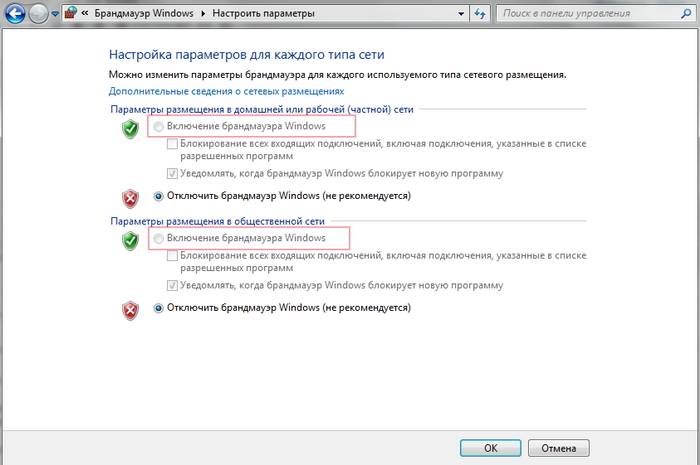
Блокирование исходящих соединений
Брандмауэр и иногда антивирус могут полностью блокировать все исходящие соединения.
Чтобы перекрыть файерволом исходящие подключения в режиме белого фильтра нужно:
- зайти в «дополнительные параметры» брандмауэра;
- открыть окошко «Свойства»;
- поставить «исходящие подключения» в режим «блокировать» в частном и общем профиле.
Правила для приложений
Есть специальный список программ, которым разрешен обмен данными с интернетом и если нужная вам блокируется, нужно просто настроить разрешения для нее в этом списке. Кроме того, можно настроить уведомления так, чтобы если блокируется новое приложение, вы имели выбор – оставить все как есть и разрешить доступ этой программе.
Например, можно закрыть доступ к интернету для скайпа или гугл хром, или наоборот, оставить доступ только для пары конкретных рабочих программ.
Видео: Сеть без доступа к Интернету
Правила для служб
Чтобы настроить доступ для служб:
- заходим в углубленные настройки брандмауэра;
- слева выбираем входящие или исходящие правила;
- справа выбираем пункт «Создать правило»;
- в списке выбираем «Настраиваемое»;
- вводим имя службы или выбираем его из предложенного списка.
В новых версиях Windows, начиная с Vista, предусмотрена возможность выбирать службу из списка, не вводя имя службы вручную. Если нет доступа к компьютеру в сети windows xp или windows server, вам нужно настроить службу политики доступа, то подробное описание можно найти в справках системы.
Активируем зарезервированное правило
Чтобы активировать зарезервированное правило, нужно повторить пункты 1-3 из предыдущего раздела, затем:

Разрешаем VPN-подключение
Для установки особого разрешения VPN подключения, нужно снова повторить пункты 1-3, далее :

Настройка антивируса
При возникновении проблем, один из лучших вариантов – зайти на сайт антивируса или обратиться в тех.поддержку продукта, там вам точно укажут правильные настройки программы.
Антивирус не должен блокировать рабочие программы – как гугл хром или скайп, но должен их проверять во время работы.
Безопасные настройки антивируса должны включать:

Обновление
Обновление антивируса должно быть актуальным, либо с выходом новых версий, либо ежемесячно автоматически.
Нет доступа к сети в Windows 7
Если при подключении вы видите «Неопознанная сеть», но все настройки в порядке, обратитесь сначала к провайдеру – это может быть его внутренняя ошибка.
После переустановки Windows настройки интернета обычно возвращаются к первоначальным, поэтому нужно устанавливать их заново:

Причиной проблемы могут стать ошибки протокола Windows, чтобы исправить это, нужно сбросить настройки протокола.
Это довольно просто:
- запустить командную строку с правами администратора;
- ввести и активировать команду netsh int ip reset resetlog.txt;
- перезагрузить ноутбук.
Проблема в роутере, или в ноутбуке?
Когда возникают проблемы подключения через WiFi, нужно определить, в чем источник проблемы. Это может быть ноутбук, роутер или провайдер. Если все устройства подключаются к роутеру и нормально работают с интернетом – причина в ноутбуке, если наоборот, подключить сетевой кабель к ноутбуку и интернет будет работать – нужно заняться настройками роутера. Когда ничего не помогает, обратитесь в тех.поддержку провайдера.

Причина в ноутбуке
Если проблема в ноутбуке, но все вышеперечисленные настройки в порядке, проведите диагностику системы на вирусы и работу устройств. Возможны неполадки в работе сетевого драйвера или даже нарушения работы непосредственно сетевой карты, разъема.
Возможно, не совпадает пароль WiFi точки, например, из-за неправильной раскладки или CapsLock.
Причина в Wi-Fi роутере
Роутер при неправильных настройках может раздавать WiFi без доступа к сети. О том как правильно настроить роутер – читайте далее.
Одной из причин подключения без сети может быть защита сети вай фай от несанкционированного доступа с помощью блокировки по MAC-адресу. Узнать, как исправить эту проблему можно на сайте производителя роутера, или самостоятельно найти в настройках список разрешенных или запрещенных адресов и добавитьудалить адрес своего ноутбука.
Посмотреть MAC-адрес своего ноутбука можно введя команду Ipconfig / all в командной строке.
Также, на роутере есть настройки ограничения скорости для каждого клиента, таким образом можно как разрешить скорость на максимально, так и ограничить её до пары кбсек.

Проблемы со скоростью интернета могут быть сигналом о помощи от самого роутера – возможно, вы не сняли с него заводскую пленку, он чем-то накрыт или перегревается по другим причинам. Если не обеспечить устройству нормальную вентиляцию, то проживёт оно недолго и крайне неэффективно.
Проверяем интернет соединение без роутера
Если в возникших проблемах вы подозреваете именно роутер, для проверки нужно подключить сетевой кабель к ноутбуку или компьютеру. Если интернет не заработал автоматически, создать новое кабельное подключение, ввести логин и пароль, предоставленные провайдером. Возможно, понадобится ввести дополнительные настройки протоколов в свойствах адаптера.
Настройка соединения с интернетом
Чтобы проверить, соответствуют ли настройки IPv4 компьютера заявленным провайдером, нужно сделать следующее:

- сверьте адрес и шлюз IPv4, они должны соответствовать тем, которые предоставляет провайдер при регистрации.
Настройка соединения через роутер, происходит через веб-интерфейс устройства. В комплекте к маршрутизатору иногда идет диск с настройками, но можно обойтись и без него. Для первоначальной настройки лучше всего соединить роутер непосредственно с ноутбуком, а потом уже с кабелем интернета, подключение к электросети выполняется в последнюю очередь.

Если у вас недостаточно времени чтобы ждать специалиста, нет желания тратить деньги, вы чувствуете себя уверенным пользователем ПК, то пользуясь различными инструкциями и рекомендациями, можете попробовать самостоятельно настроить подключение интернета. Скорее всего, это займет в два-три раза больше времени и энергии, чем обращение к мастеру, но зато даст полезный опыт в будущем.
>